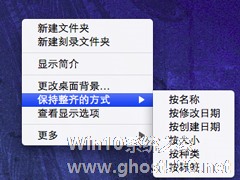-
MacOS如何进行自动排列文件图标?MacOS自动排列图标的办法
- 时间:2024-04-18 19:15:52
大家好,今天Win10系统之家小编给大家分享「MacOS如何进行自动排列文件图标?MacOS自动排列图标的办法」的知识,如果能碰巧解决你现在面临的问题,记得收藏本站或分享给你的好友们哟~,现在开始吧!
有时面对杂乱图标文件图标一个个整理过于麻烦,而MacOS下面新建的文件夹默认的排列方式为无,所以很多随手的文件拖拽导致文件夹里看起来很乱,这样处女座简直无法直视,这里小编教大家一键整理的方法,然MacOS下的文件图标自动排列好,这也基本是每天都会用上的操作。下面看一下具体设置步骤:
1、打开需要整理的文件夹,由于都是自由拖拽,文件的凌乱简直惨不忍睹,处女座分分钟想咋苹果本。

2、不急,点击螺母一样的按键,选择你想要的排列方式,ok,搞定
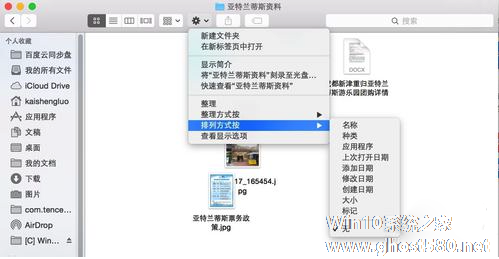
3、这里再告诉大家一个简单地方法,快捷键control+command+1自动排列,control+command+2就是按照种类自动排列,mac下的文件夹设置一次,以后所有的文件都按照你最后一次设定来执行。
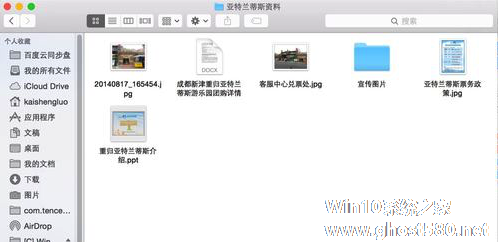
以上就是关于「MacOS如何进行自动排列文件图标?MacOS自动排列图标的办法」的全部内容,本文讲解到这里啦,希望对大家有所帮助。如果你还想了解更多这方面的信息,记得收藏关注本站~
『本②文★来源Win10系统之家,转载请联系网站管理人员!』
相关文章
-

MacOS如何进行自动排列文件图标?MacOS自动排列图标的办法
有时面对杂乱图标文件图标一个个整理过于麻烦,而MacOS下面新建的文件夹默认的排列方式为无,所以很多随手的文件拖拽导致文件夹里看起来很乱,这样处女座简直无法直视,这里小编教大家一键整理的方法,然MacOS下的文件图标自动排列好,这也基本是每天都会用上的操作。下面看一下具体设置步骤:
1、打开需要整理的文件夹,由于都是自由拖拽,文件的凌乱简直惨不忍睹,处女座分分钟想咋苹果本... -

MacOS中如何开启文件扩展名?MacOS查看文件扩展名的办法
每个文件都有其扩展名表示其文件格式,就如音乐文件的MP3视频文件的MP4等这种较常见的扩展名。不论是Windows还是MacOS对于常见的扩展名都是进行隐藏的,那么在MacOS如何查看文件的扩展名呢?我们可以通过 Finder 偏好设置让文件的扩展名显示出来,下面小编为大家带来如何设置Mac显示文件后缀名的操作教程。
第一步、点击苹果Mac桌面顶部 Fin...
-
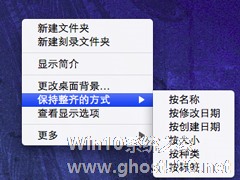
我们将MAC的桌面图标使用“排列”功能排列好了之后,发现新增的桌面图标却不会按照这种顺序自动排列,这样使得我们又得重新排列一次,那么有没有让新增的桌面图标自动排列的方法呢?
解决方法:
当我们在出现右键菜单时,按住Option键(Alt),便会发现两个变化:“显示简介”变成了“显示查看器”,和下面的“排列”变成了“保持整齐的方式”。点击“保持整齐的方式”,我们... -

日常生活当中总会因为某些理由突然离开电脑,而电脑却没有关机,这样会浪费电也会影响电脑的使用寿命。这个时候就需要对电脑进行定时关机,那么要如何自动开关机MAC电脑呢?下面小编就教大家MAC自动开关机的小技巧。
详细如下:
1、打开「系统偏好设置」的「节能器」设置:
2、在节能器设置面板点击「定时」按钮就可以设置定时开机或唤醒以及定时关机或睡眠了。
- 苹果教程
-
-
操作系统排行榜
更多>> -
- Ghost Win8.1 64位 老机精简专业版 V2023.02
- 【老机专用】Ghost Win8 32位 免费精简版 V2022.01
- 【致敬经典】Ghost Windows8 64位 免激活正式版 V2021.08
- 微软Windows8.1 32位专业版免激活 V2023.05
- Windows11 22H2 (22621.1778) X64 游戏美化版 V2023.06
- Windows11 22H2 (22621.1778) X64 专业精简版 V2023.06
- 笔记本专用 Ghost Win10 64位 专业激活版(适用各种品牌) V2022.08
- GHOST WIN8 X86 稳定专业版(免激活)V2022.07
- Windows8.1 64位 免费激活镜像文件 V2022.07
- Windows 8.1 64位 极速纯净版系统 V2022
-
苹果教程排行榜
更多>>
- 热门标签
-